QQ好友空间动态怎样屏蔽
1、在电脑上打开QQ空间,在主页的好友动态一栏目中,点击右侧的设置按钮
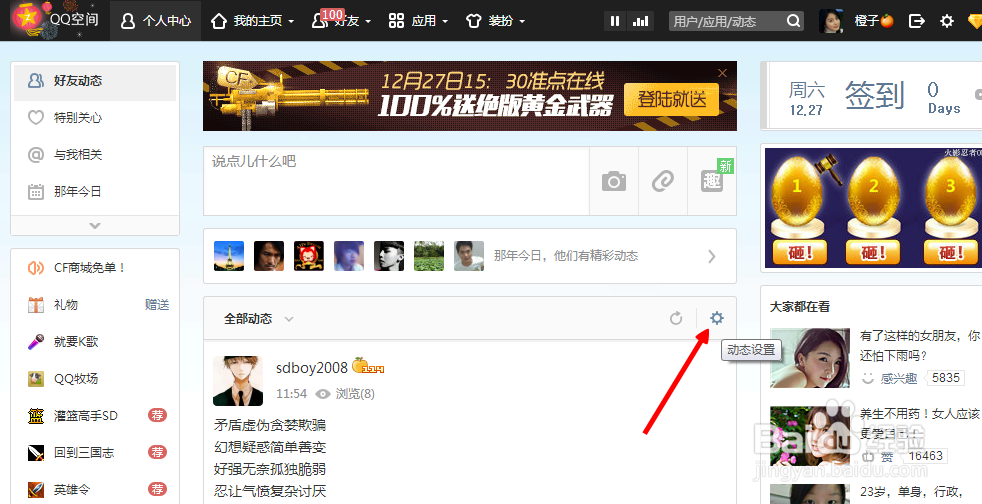
2、进入动态设置页面,点击添加按钮去查询想要屏蔽的好友

3、在左侧边栏中可以直接输入好友昵称,或者在右侧好友列表中直接找到想要屏蔽的人,选中之后,点击下方的确定按钮

4、再次点击确定按钮就可以进行该好友空间动态的屏蔽了

1、打开手机QQ,进入主页面,点击左上角的个人头像
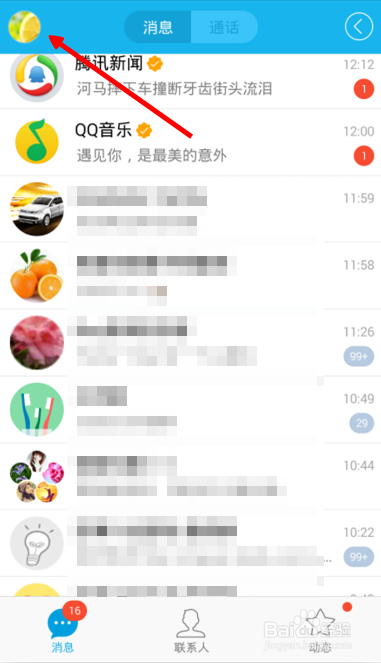
2、弹出侧边栏,在页面的左下角,点击设置按钮
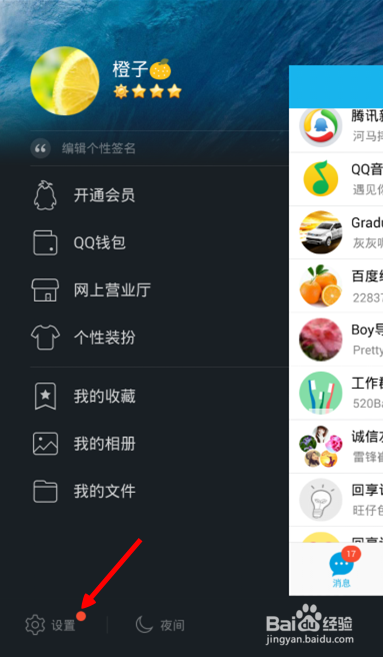
3、进入设置页面,找到权限与隐私,打开
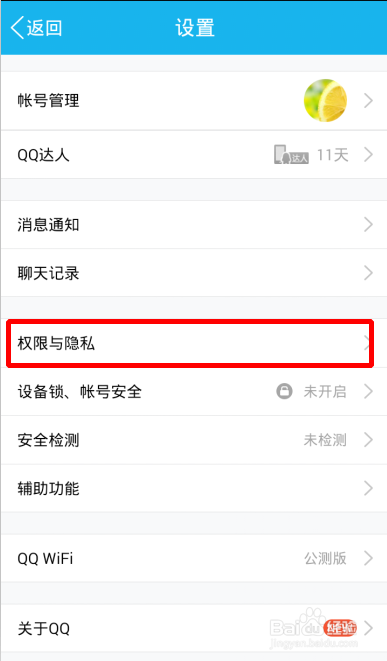
4、在打开的页面中,我们可以看到最上方有动态权限设置一栏目,打开它
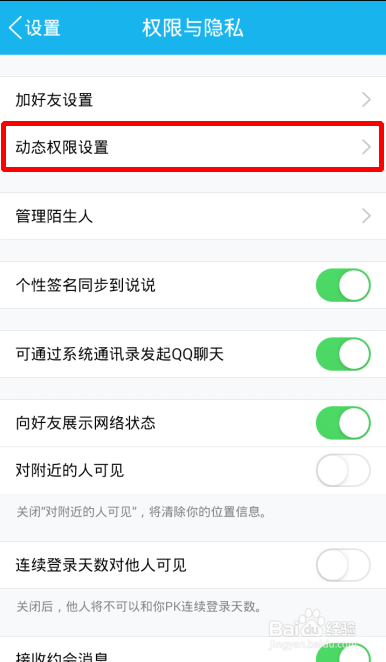
5、进入动态权限设置页面,在最底部,可以找到屏蔽他的动态,打开
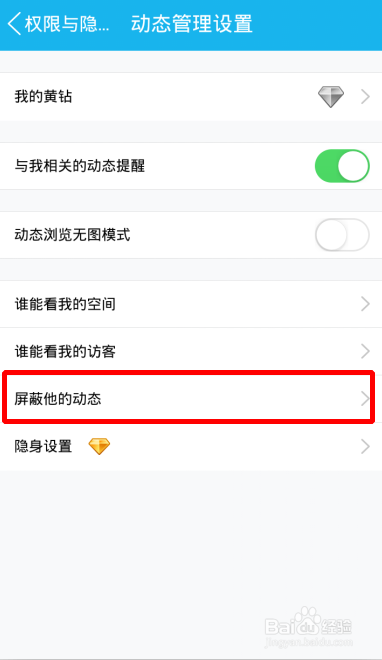
6、选择添加好友,查找想要屏蔽空间动态的好友
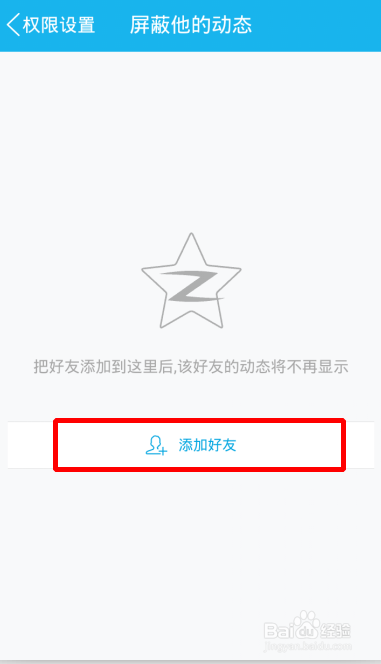
7、在好友列表中找到相应的好友,可以多选,最后点击右下角的完成按钮
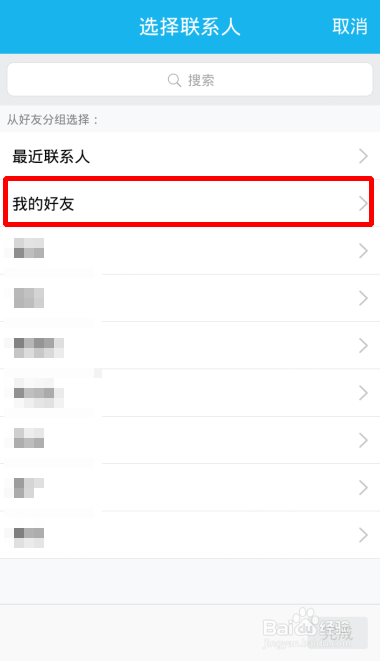
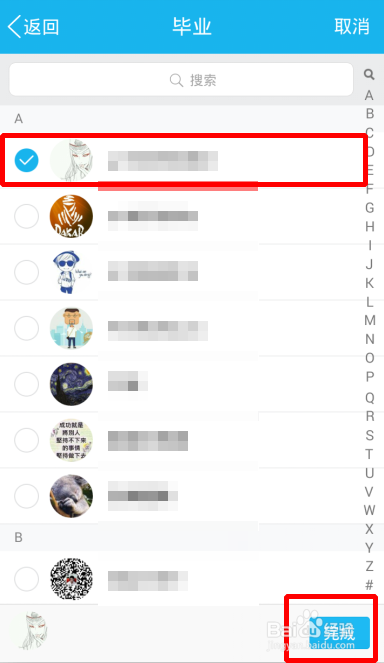
8、这样设置就成功了,以后该好友所发布的空间更新动态就不会在自己空间里面进行展示了
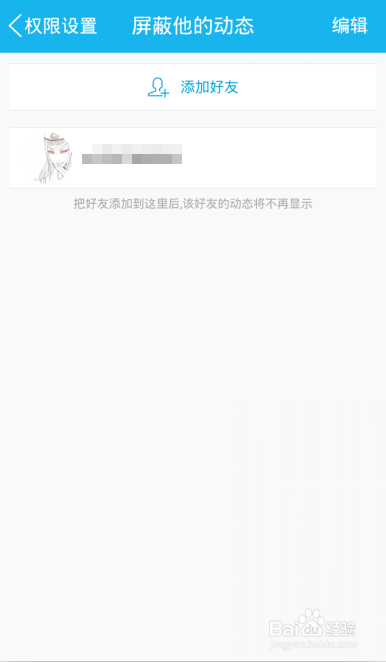
声明:本网站引用、摘录或转载内容仅供网站访问者交流或参考,不代表本站立场,如存在版权或非法内容,请联系站长删除,联系邮箱:site.kefu@qq.com。
阅读量:138
阅读量:49
阅读量:41
阅读量:154
阅读量:126